Narzędzia do wykonywania zrzutów ekranu, które pomogą Ci podczas pracy jako tester oprogramowania. Lista sprawdzonych narzędzi.
2 lata temu, kiedy zaczynałam jako świeżak w branży testowania oprogramowania, w pośpiechu szukałam narzędzi do wykonywania zrzutów ekranu i nagrywania krótkich filmów. Chciałam, aby zgłaszane przeze mnie incydenty były czytelne i w pełni zrozumiałe dla odbiorców oraz odzwierciedlały zachowanie systemu.
Dziś na bazie swojego doświadczenia, przedstawiam Ci listę darmowych, sprawdzonych i rekomendowanych narzędzi. Dzięki nim, nie tylko zaoszczędzisz czas, ale także poprawisz jakość zgłaszanych incydentów, a co za tym idzie ułatwisz komunikację w zespole.
Jak wybrać właściwe narzędzie?
Przeanalizuj specyfikę swojej pracy lub projektu, a następnie…przetestuj kilka i wybierz to, najbardziej dopasowane do Twoich osobistych wymagań.
Aby ułatwić Ci wybór, poniższe narzędzia oceniłam w skali od 1 do 5 gwiazdek, gdzie jeden oznacza kiepskie, a 5: Co najmniej warte wypróbowania!
Podczas użytkowania, oceniłam takie aspekty jak: łatwość obsługi, konieczność konfiguracji, interfejs graficzny, funkcjonalność narzędzia, jakość zrzutów, możliwości edycyjne oraz ogólne dopasowanie narzędzia do potrzeb raportowania incydentów w pracy testera.
1. SHU

Producent: screenSHU
Licencja: Freeware
Wersja: 3.0.5
System operacyjny: Windows 10/ 7/8/8.1/ Vista/XP,
macOS (wersja dla Mac OS aktualnie nie obsługuje video)
Język: Polski
SHU (dawniej screenSHU) to darmowy program do nagrywania i wykonywania zrzutów ekranowych, stworzony z myślą o graczach. Pozwala użytkownikom uchwycić momenty podczas rozgrywek jednoosobowych i wieloosobowych. Gracz może w prosty i szybki sposób wykonać zrzut ekranu, czy nagrać film bez potrzeby odrywania się od rozgrywki.
SHU umożliwia użytkownikom robienie zrzutów całego monitora lub jego fragmentu o ustalonej wielkości. Wymogiem korzystania z programu jest potrzeba zarejestrowania konta, które w wersji darmowej umożliwia publikowanie w chmurze do 250 zrzutów ekranowych o średniej jakości. Atutem programu jest możliwość edycji zrobionego zrzutu poprzez różnego rodzaju wbudowane narzędzia, pozwalające między innymi rozmyć poufne informacje czy zaznaczyć ważne dla użytkownika elementy w celu ich wyróżnienia.
Użytkownicy, którzy szukają prostego narzędzia do wykonywania zrzutów ekranowych o różnych rozmiarach (wraz z automatycznym wysyłaniem do Internetu i generowaniem linku), z pewnością docenią SHU.
Aplikacja ma bardzo prosty interfejs użytkownika. Nawigacja jest łatwa, a sam program jest niewielkich rozmiarów. Posiada wbudowane podstawowe narzędzia do edycji przechwyconych obrazów. Funkcją odróżniającą SHU od pozostałych nagrywarek jest możliwość nagrania ostatnich 30 sekund rozgrywki bez potrzeby rejestrowania całej sesji. Należy jednak pamiętać, że ta funkcja działa tylko podczas gry w trybie pełnoekranowym.
Jako narzędzie dla testera spisuje się przede wszystkim dzięki opcji umieszczania zrzutów ekranu w chmurze i ich podstawowej edycji.
Ocena: ★★★
2. Sharex
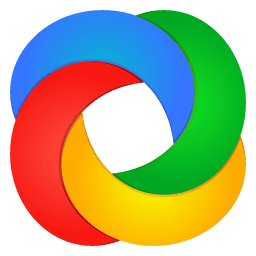
Producent: ShareX Developers
Licencja: Freeware
Wersja: 12.3.1
System operacyjny: Windows XP/Vista/7/8/10
Język: Polski
ShareX to darmowy program Open Source, który umożliwia przechwytywanie lub nagrywanie dowolnego obszaru ekranu i udostępnienie go za pomocą jednego naciśnięcia klawisza. Dzięki obsłudze wielu serwerów udostępniających pliki i hosty obrazów i innych, pozwala przesyłać obrazy, tekst, lub inne typy plików do ponad 50-ciu obsługiwanych miejsc docelowych.
Korzystając z programu możemy tworzyć zrzuty ekranowe w różnych kształtach (prostokątnych, trójkątnych itp.). ShareX posiada również wbudowane narzędzie do nagrywania sekwencji wideo z dowolnego zaznaczonego obszaru na pulpicie. Dzięki temu bez problemu możemy stworzyć prezentację, demonstrację, a nawet wideoporadnik.
Po wykonaniu zrzutu ekranowego, program automatycznie tworzy plik graficzny i wysyła go do wybranego przez użytkownika serwera/portalu internetowego. Adres wysłanego zrzutu możemy później skopiować z poziomu programu i udostępnić znajomym lub umieścić go na dowolnym forum internetowym.
Użytkownik może również dodawać adnotacje i znaki wodne do przechwyconych zrzutów ekranowych, a także drukować zdjęcia i wykonywać szereg innych operacji, w tym między innymi przesyłać pliki do serwerów FTP lub do innych aplikacji udostępniających dane użytkownika na zewnętrznych portalach (DropBox).
Interesującym aspektem jest duża swoboda konfiguracji programu. Możesz wybrać skróty klawiszowe, aby automatycznie wykonać zrzut całego ekranu lub jego części, wybrać adnotację i przesłać zdjęcia do 9 różnych hostów obrazów, w tym Imgur, Flickr, Picassa (Google Drive), Tinypic, Imageshack, a nawet innego, wybranego przez użytkownika. Opcjonalnie można uruchomić adres URL za pomocą usługi skracania adresów, np. bit.ly lub goo.gl
Jest to zdecydowanie jedno z najlepszych i najczęściej używanych przeze mnie narzędzi do raportowania błędów. Po skonfigurowaniu programu według swoich preferencji, można zrobić z jego pomocą bardzo dużo i znacznie ułatwić sobie pracę. Poza możliwością robienia screenów, w łatwy sposób nagramy krótki film, gif, przewijanie ekranu, czytanie tekstu z wybranego obszaru i wiele innych. Możemy również łączyć ze sobą zrobione screeny, skorzystać z całkiem nieźle rozbudowanego edytora i, co jest wisienką na torcie, wszystko to automatycznie po zakończonej edycji wysyłać do stworzonego folderu na Dysku Google. Funkcjonalnie ten program spełnia wszystkie założenia dobrego narzędzia do raportowania błędów przez testera.
Ocena: ★★★★★
3. FastStone Capture

Producent: FastStone Soft
Licencja: Shareware
Wersja: 9.0
System operacyjny: Windows 7/ 8/8.1/10/ Vista/ XP
Język: Angielski
FastStone Capture to skuteczny i łatwy w użyciu program do przechwytywania ekranu, za pomocą którego można tworzyć różnorodne projekty, takie jak filmy szkoleniowe, samouczki oprogramowania i podręczniki użytkownika. Aplikacja oferuje możliwość przechwycenia obrazu do postaci pliku graficznego (BMP, GIF, JPG, PCX, PNG, TGA, TIFF i PDF) oraz nagrania filmu do formatu WMV. Dzięki FastStone możesz skorzystać z przechwytywania pełnego ekranu, aktywnego okna, obiektów, regionu prostokątnego lub obszaru odręcznego. Program może wykonać przewijane przechwytywanie, tworząc migawkę całej treści strony internetowej, nawet jeśli jej część jest ukryta i wymaga przewijania do wyświetlenia.
FastStone Capture został wyposażony w edytor graficzny. Jest dostarczany z pełnym zestawem narzędzi do edycji i funkcji służących do polepszania zrzutów ekranu lub nagrań przed ich opublikowaniem. Program obsługuje skróty klawiszowe, co znacznie ułatwia wykonywaniu zrzutów. FastStone Capture można zminimalizować do obszaru powiadomień na pasku zadań. Dodatkowo, za jego pomocą, mimo że nie jest do tego dedykowany, można przechwytywać materiał wideo z gier, a następnie wstawiać komentarze i dodawać tekst lub efekty.
FastStone tworzy małe rozmiary plików dla obrazów i wideo. Jest to ważna kwestia, szczególnie jeśli potrzebujesz stworzyć dużą liczbę plików do pracy i chcesz zaoszczędzić miejsce na dysku twardym. Pozwala także importować obrazy ze skanera i pracować nad nimi za pomocą wbudowanego edytora.
Program uruchamia mały pasek narzędzi, dzięki czemu można szybko rozpocząć nagrywanie i przechwytywanie obrazów bez włączania okna o normalnym rozmiarze.
W moim odbiorze brak jest możliwości przesyłania plików do serwisów zewnętrznych bezpośrednio z programu. Jest to kwestia do rozważenia, jeśli zamierzasz używać oprogramowania do regularnego tworzenia obrazów i filmów, aby umieszczać je w arkuszach lub na dyskach zewnętrznych. Na plus, szeroka gama formatów przechwytywanych obrazów. Można na przykład tworzyć pliki PDF, które doskonale nadają się do przechwytywania dokumentów, ponieważ tekst jest wyraźny. Z drugiej strony, możliwość nagrywania wideo jedynie w formacie WMV jest po prostu niewystarczająca i czasem rodzi problemy w odtworzeniu na niektórych urządzeniach.
Wcześniej wspomniana możliwość edycji obrazów jest mało użyteczna w pracy testera. Jest zbyt rozwinięta i posiada sporo zaawansowanych ustawień graficznych, co uważam za nadmiarowe w kontekście raportowania błędów.
Ocena: ★★★★
4. Skitch
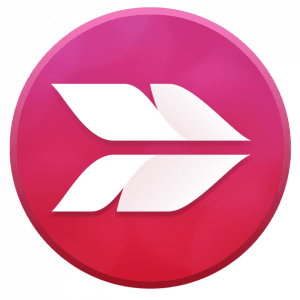
Producent: Evernote
Licencja: Freeware
Wersja: 2.8
System operacyjny: Windows/ macOS, Android, iPhone
Język: Polski
Skitch cieszy się dużą popularnością wśród użytkowników, głównie ze względu na udostępnienie aplikacji na wiele platform systemowych: Windows, Mac OS oraz mobilnych Android i iOS. To, co wyróżnia Skitch na tle innych dostępnych rozwiązań tego typu, to bardzo prosty, intuicyjny i dopracowany interfejs graficzny.
Program umożliwia tworzenie screenów, obejmujących cały ekran lub jedynie wskazany przez użytkownika obszar. Wśród godnych uwagi funkcji tej niewielkiej aplikacji należy wymienić wbudowany edytor graficzny, który pozwala wygodnie edytować stworzone wcześniej zrzuty ekranowe zaraz po przechwyceniu obrazu. Dzięki temu możemy nałożyć na screen tekst, strzałki, podstawowe kształty, dodatkowo zakreślimy wybrane fragmenty, dodamy adnotacje, a także zamażemy poufne informacje lub przytniemy do wybranych rozmiarów. Gotowe projekty możemy zapisać na dysku w formacie PNG, BMP, JPG, PDF i TIFF, ale również przenieść do usługi Evernote, z pomocą której łatwo udostępnimy obraz znajomym czy opublikujemy go w popularnych serwisach społecznościowych.
Skitch posiada również ciekawy i dość oryginalny widżet. Mowa o zakładce, która wystaje spod okna, z początkowo niewiele mówiącym “Pociągnij mnie”. Jeśli przytrzymamy i przesuniemy ten element otrzymamy lokalną kopię pliku, która w zależności gdzie opuścimy kursor, tam zostanie zapisana/wklejona. Po prostu przeciągnij kartę i upuść w dowolnym miejscu, a tam zapiszesz plik. Bardzo bezproblemowy sposób na zapisanie pracy lub dołączenie jej do wiadomości e-mail. Podczas korzystania odniosłam jednak wrażenie, że jakość wykonywanych zrzutów pozostawia wiele do życzenia. Przypomina wyżej już opisany SHU - prostą, niezbyt rozwiniętą aplikację o ograniczonej użyteczności da raportowania błędów.
Ocena: ★★★
Zamykając pierwszą część zestawienia chciałabym jeszcze raz zwrócić uwagę na dwie najważniejsze cechy aplikacji, których szukamy - wygodę i szybkość. Podczas testowania oprogramowania są one zależne od naszych własnych preferencji tak samo jak od specyfiki zawodu. Należy pamiętać o tym, że wybrane narzędzie ma pomagać nam w pracy, więc odpowiednie wykorzystanie go nie może zabierać dużo czasu, bo będzie po prostu nieefektywne, a więc niepotrzebne.
Druga część zestawienia i podsumowanie wyłaniające zwycięzcę znajdziecie tutaj.




